Tasksel ist eine weitere Möglichkeit, mehrere Pakete auf Ubuntu oder Debian oder deren Derivaten zu installieren. Es ist nicht wie bei apt oder aptitude, dass ein einzelnes Paket anstelle eines gesamten Pakets installiert wird. Wenn Sie beispielsweise den LAMP-Server auf Ihrem Server oder Desktop installieren möchten, müssten Sie bei Verwendung von apt mehrere Befehle oder Instanzen in einem einzigen Befehl ausführen, um Apache, MySQL und PHP auf Ihrem System zu installieren und einen Webserver einzurichten. Wenn Sie jedoch das Tasksel-Tool „Einige Kilobytes“ auf Ihrem System haben, müssen Sie nur einen einzigen Befehl eingeben und der gesamte LAMP-Server wird zusammen mit seinen Abhängigkeiten auf einmal installiert.
Darüber hinaus ist Tasksel nicht nur auf den LAMP-Server beschränkt, sondern bietet auch Desktop-Umgebungen (GNOME, KDE, LXDE, MATE usw.), DNS-Server, Druckserver, SSH-Server, Tomcat-Java-Server und mehr … Hier zeigen wir, wie Sie Tasksel auf einem Ubuntu- oder Debian-basierten System installieren.
Schritt 1: Greifen Sie auf das Command Terminal zu
Wenn Sie sich auf einem Ubuntu- oder Debian-Server befinden, wird bereits der Befehlsbildschirm angezeigt. Desktop-Benutzer können jedoch einfach die Terminal-Verknüpfung verwenden, z. B. STRG+ALT+T, oder die Supertaste/Windows-Taste verwenden, um Aktivitäten zu öffnen und dort nach Terminal zu suchen.
Schritt 2: Installieren Sie Tasksel auf Ubuntu oder Debian
Hier verwenden wir Ubuntu 19.04, um Tasksel zu installieren. Die Schritte und die weitere Verwendung dieses Tools sind jedoch für Debian, Kali Linux, Linux Mint, Elementary OS, Ubuntu 8.04/16.04/14.06 … und andere davon abgeleitete Linux-Betriebssysteme gleich.
Der Befehl für die Tasksel-Installation lautet:
sudo apt-get install tasksel
Schritt 3: Sehen Sie sich die verfügbaren Pakete an, die Tasksel installieren soll
Bevor Sie mit der Tasksel zur Installation eines Pakets oder einer Aufgabe übergehen, können Sie überprüfen, welche Pakete verfügbar sind. Verwenden Sie dazu den folgenden Befehl:
tasksel --list-task
Für Ubuntu finden wir alle diese Aufgaben oder Softwarepakete zur Installation auf Tasksel:
Ubuntu-live, Ubuntu-live, Ubuntu-budgie-live; Ubuntu Live-CD, Ubuntu MATE Live-CD; Ubuntu Studio Live-DVD; Xubuntu-Live-CD; Cloud-Image Ubuntu, DNS-Server; Kostenloser Desktop; Kubuntu voll, LAMP-Server, Lubuntu Desktop, PostgreSQL-Datenbank, Samba-Dateiserver, Ubuntu Budgie-Desktop, Ubuntu-Desktop, Ubuntu-Desktop-Standardsprachen; Ubuntu Minimal-Desktop; Minimale Ubuntu-Desktop-Standardsprachen; Kostenloser MATE minimal; Ubuntu MATE-Desktop; Ubuntustudio-Audio; Ubuntu Studio-Desktop; Ubuntu Studio minimale DE-Installation; Große Auswahl an Schriftartenpaketen; Ubuntustudio-Graphics 2D/3D-Erstellungs- und Bearbeitungssuite, Ubuntustudio-Fotografie
Ubuntustudio-Veröffentlichung; Xubuntu-Minimalinstallation, OpenSSH-Server OpenSSH-Server; Einfacher Ubuntu-Server, einschließlich einiger weiterer ...
Schritt 4: Taskel-Pakete interaktiv installieren
Wenn Sie einen der in Ihrer Tasksel-Aufgabenliste angezeigten Softwarepaketstapel installieren möchten, können Sie entweder die im nächsten Schritt angegebene Befehlsformation verwenden oder einfach eingebenAufgabenselund eine einfache interaktive Schnittstelle wird geöffnet, um mehrere Pakete zu installieren.
sudo tasksel
Navigieren Sie mit dem Pfeil zum gewünschten PaketSchlüsselund drückenLeertasteum eine auszuwählenPaket. Wir können mehrere Softwareprogramme auswählen, um sie gleichzeitig zu installieren, ohne den Tasksel-Befehl immer wieder ausführen zu müssen.
Schritt 5: Verwenden Sie den Tasksel-Befehl, um Software zu installieren
Wir haben oben bereits gesehen, dass wir eine interaktive Methode zur Installation der Pakete verwenden können. Möchten Sie jedoch trotzdem den Befehl verwenden, dann ist er hier:
sudo tasksel install [package-name]
Darüber hinaus können wir auch nach der Installation von Tasksel auf dem System unser natives verwendenapt-getum Software-Stacks oder Aufgaben zu installieren, die unter diesem Tool verfügbar sind.
Weitere Erläuterungen finden Sie im nächsten Schritt …
Zum Beispiel die Installation des Tasksel LAMP-Servers
Listen Sie also zunächst alle verfügbaren Softwareprogramme und Pakete auf
tasksel --list-task
Wenn Sie nun den LAMP-Server installieren möchten, lautet der Befehl wie folgt:
sudo tasksel install lamp-server
oder
sudo apt-get install lamp-server^
Notiz: Wenn Sie apt zum Installieren von Tasksel-Paketen verwenden, denken Sie daran, am Ende des Befehls ein Großbuchstaben (^) einzufügen.
Außerdem ist phpMyAdmin nicht auf Tasksel vorhanden, also nach der Installation von LAMP; Wenn Sie einen phpMyAdmin möchten, geben Sie einfach den folgenden Befehl mit apt ein:
sudo apt-get install phpMyAdmin
Deinstallieren Sie von Tasksel installierte Aufgaben oder Pakete
Wenn Sie anschließend von diesem Tool installierte Software oder Aufgaben deinstallieren möchten, verwenden Sie den folgenden Befehl:
Wie Sie im vorherigen Schritt sehen können, haben wir den Lamp-Server über einen Befehl installiert, den wir nun zum Entfernen verwenden
sudo tasksel remove lamp-server
oder
sudo apt-get remove lamp-server^
Für Debian-Benutzer oder jede andere darauf basierende Linux-Distribution bearbeiten Sie die Tasksel-Aufgabenliste, um Aufgaben manuell hinzuzufügen:
cd /usr/share/tasksel/descs/
sudo nano /usr/share/tasksel/descs/debian-tasks.descDer Name der .desc-Datei hängt davon ab, welche Linux-Distribution Sie verwenden.
Deinstallieren Sie Tasksel selbst
Also! Es ist nicht alles perfekt. Wenn Sie später der Meinung sind, dass Sie dieses Tool auf Ihrem Ubuntu/Debian-PC nicht mehr benötigen, geben Sie den folgenden Befehl ein, um es zu entfernen.
sudo apt-get remove tasksel
Weitere Informationen zu diesem Tool finden Sie unterDebian-Wiki.







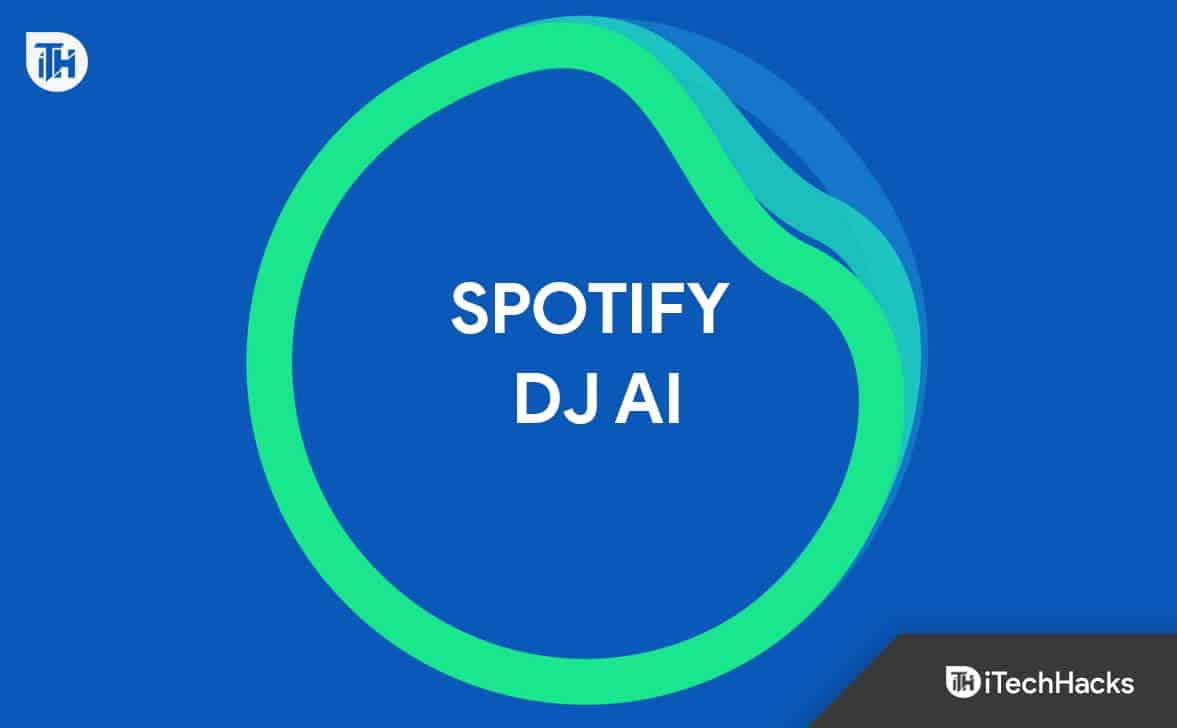


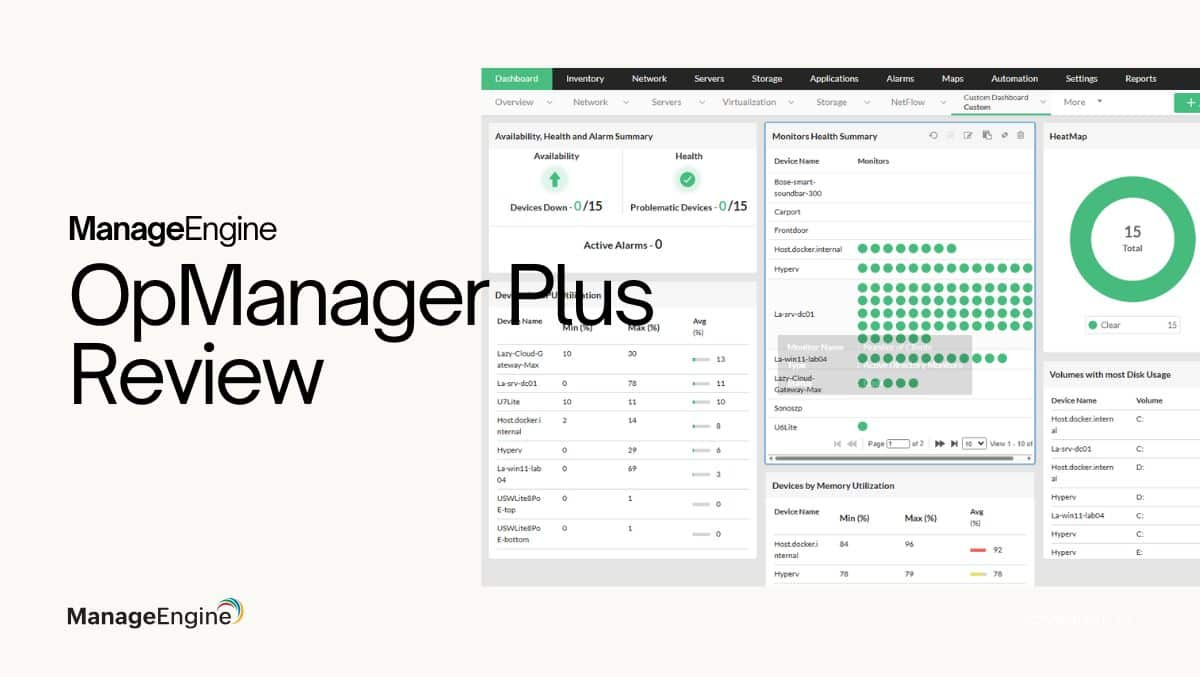
![[Bugfix] Windows 11 setzt das Farbprofil des angeschlossenen Displays zurück](https://media.askvg.com/articles/images8/New_Color_Management_Page_Windows_11_Settings_App.png)


